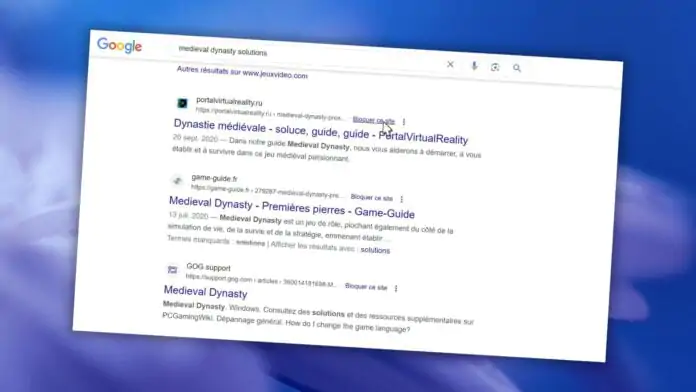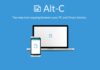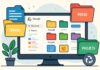Avez-vous déjà été frustré par la quantité de résultats non pertinents qui ressortent lorsque vous effectuez une recherche Google ? Ou alors, avez-vous déjà voulu protéger vos enfants de certains sites web indésirables ? La solution pourrait se trouver dans une extension open source du nom de uBlacklist. Cet outil, à la fois puissant et simple d’utilisation, vous permet de personnaliser vos résultats de recherche pour une expérience de navigation optimisée.
uBlacklist est une extension de navigateur qui vous permet de bloquer des sites spécifiques dans les résultats de recherche de Google. Développée pour Chrome, Firefox et Safari, cette extension est particulièrement utile pour éliminer les résultats non pertinents, indésirables ou inappropriés de vos recherches. Si vous souhaitez, par exemple, protéger vos enfants de certains contenus ou obtenir des résultats de recherche plus ciblés, cette extension est l’outil qu’il vous faut.
Fonctionnement de uBlacklist
Comme l’indique son nom, uBlacklist vous permet de créer une « liste noire » de sites web ou de domaines que vous ne souhaitez pas voir apparaître dans vos résultats de recherche. Très utile pour la recherche Google, il est intéressant de noter que les filtres de l’extension fonctionnent également avec d’autres moteurs de recherche tels que Bing, Brave, DuckDuckGo, Ecosia, Qwant, Searx, Startpage.com, Yahoo! Japon, et Yandex.
Comment utiliser uBlacklist pour bloquer des sites
- Installer l’extension : Rendez-vous sur le Chrome Web Store, le Firefox Add-ons Store ou le Safari Extensions Store pour installer uBlacklist sur votre navigateur préféré (ou sur la page GitHub de l’extension qui renvoie vers chaque store).
- Ajouter des sites à votre liste noire : lorsque vous effectuez une recherche sur Google et que vous trouvez un site que vous souhaitez bloquer, cliquez sur l’option « Bloquer ce site » ajoutée par l’extension aux résultats de recherche. Vous pouvez également ajouter manuellement des sites à votre liste noire en accédant à la configuration de l’extension.
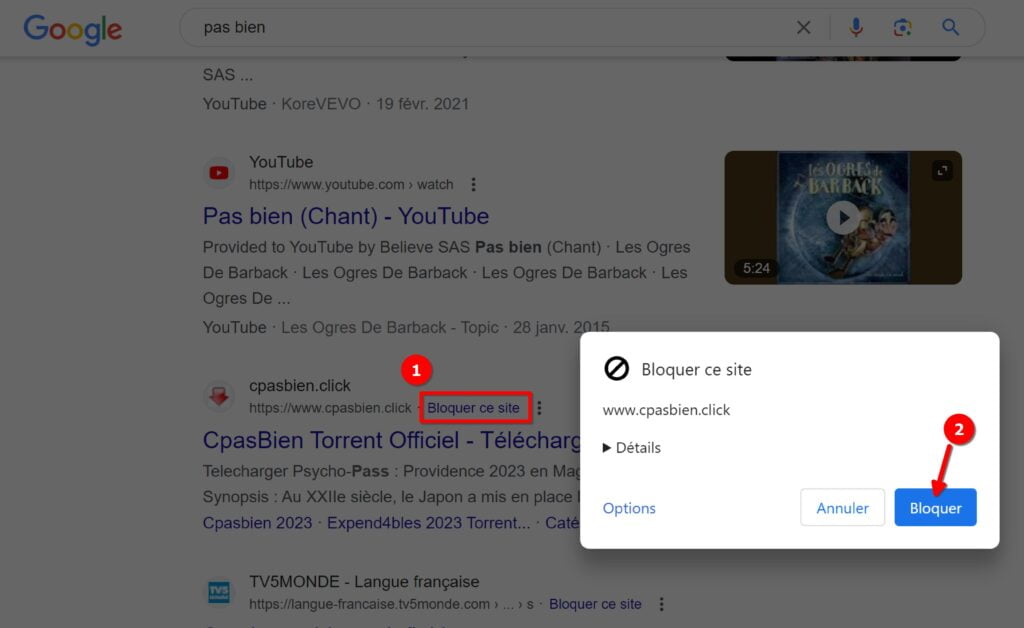
- Utiliser des expressions régulières : pour les utilisateurs avancés, il est même possible d’utiliser des expressions régulières dans la configuration de l’extension. La page officielle de uBlacklist contient de nombreux exemples pour vous aider à maîtriser cette fonctionnalité.
Par exemple avec l’expression :
/^https:\/\/www\.exemple\./Vous allez bloquer le nom de domaine « exemple » et toutes ses extensions (.com, .fr…).
- Synchroniser vos listes de filtres : si vous utilisez plusieurs navigateurs ou appareils, il est possible de synchroniser vos listes de filtres avec Google Drive ou Dropbox pour un accès facile à vos filtres personnalisés.
- Abonnez-vous à des filtres publics : pour bloquer des sites couramment indésirables, abonnez-vous à des filtres publics créés par d’autres utilisateurs de l’extension et que vous pouvez trouver ici.
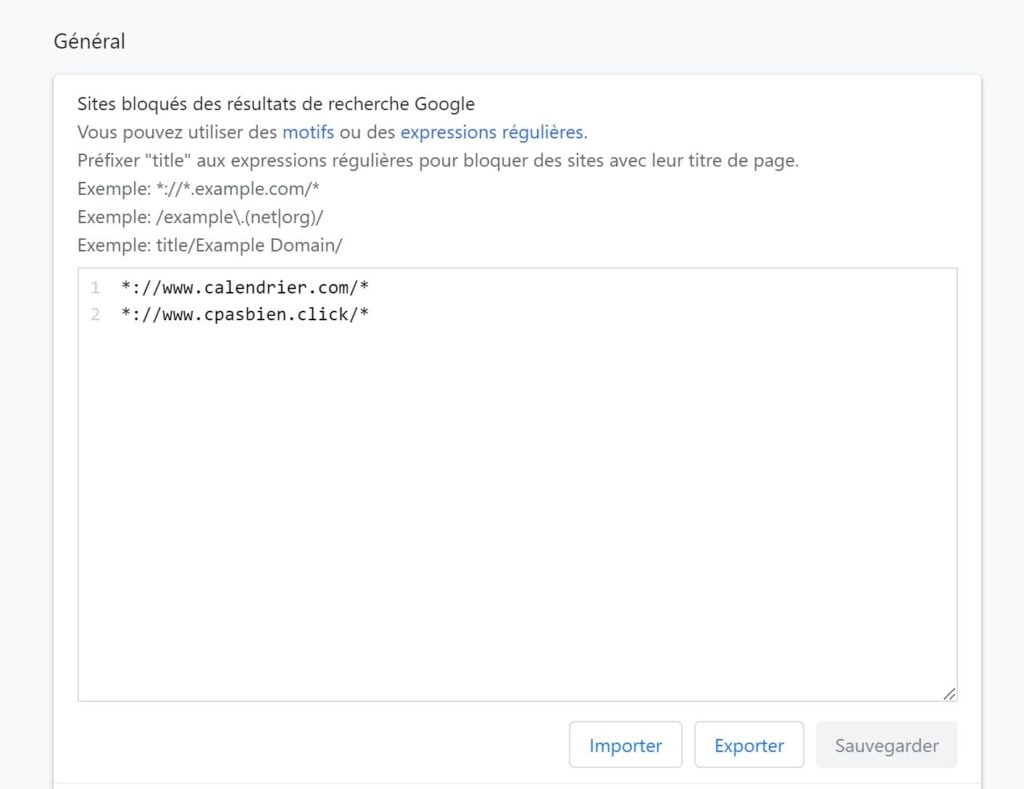
Dans un monde numérique où l’information est omniprésente, il est essentiel de filtrer le contenu pour obtenir des résultats pertinents. Les moteurs de recherche, malgré toute leur sophistication, ne peuvent pas toujours savoir exactement ce que nous cherchons.
L’extension uBlacklist apparaît alors comme une véritable bouffée d’air frais. Elle vous donne le contrôle dont vous avez toujours rêvé sur vos résultats de recherche. Avec elle, non seulement vous allez éviter les distractions et gagner en productivité, mais cela va redéfinir également votre expérience de la recherche sur le web. C’est l’opportunité de créer un espace de recherche adapté à vos préférences, sans les tracas habituels de tri manuel. En permettant une personnalisation avancée, uBlacklist devient un outil essentiel pour quiconque prend ses recherches en ligne au sérieux.
Article mis à jour le 15 septembre 2025 par Byothe